Podsumowanie wyniku potoku dla wszystkich przykładowych raportów potoków
Azure DevOps Services | Azure DevOps Server 2022 | Azure DevOps Server 2020
Informacje podane w tym artykule umożliwiają wykonywanie zapytań o metryki potoku — takie jak szybkość przekazywania, liczba awarii, czas trwania i tak dalej — dla wszystkich potoków i tworzenie pojedynczego raportu. Dodatkowe zapytania są udostępniane w celu uzyskania innych metryk, takich jak czas trwania potoku i liczba błędów dla wszystkich potoków projektu.
Na poniższej ilustracji przedstawiono podsumowanie wyników dla wszystkich potoków zdefiniowanych dla projektu od września 2022 r.
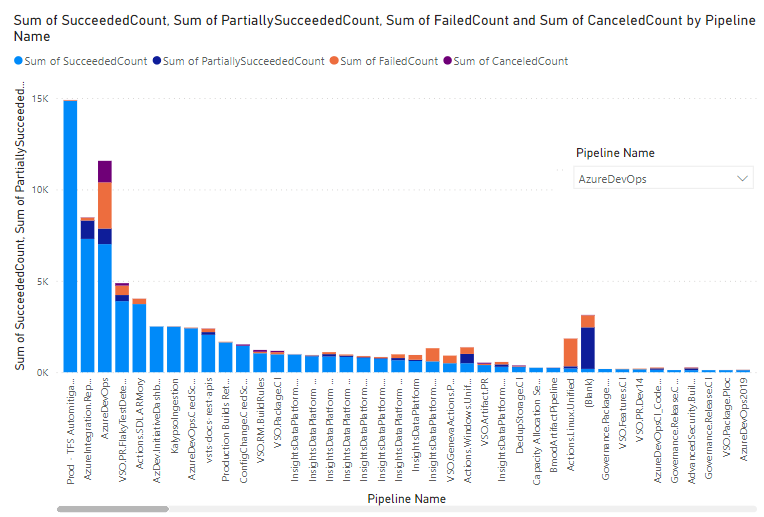
Jak pokazano na poniższej ilustracji, możesz wybrać dowolny potok z menu rozwijanego Nazwa potoku, a raport zmieni się, aby skupić się na podsumowaniu wyników dla wybranego potoku.
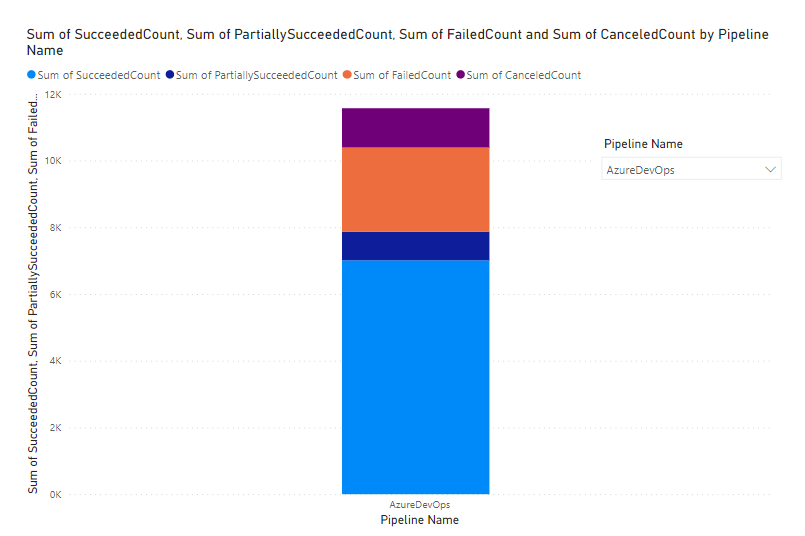
Ważne
Integracja usługi Power BI i dostęp do źródła danych OData usługi Analytics są ogólnie dostępne dla usług Azure DevOps Services i Azure DevOps Server 2020 i nowszych wersji. Przykładowe zapytania podane w tym artykule są prawidłowe tylko w przypadku usługi Azure DevOps Server 2020 i nowszych wersji oraz zależą od wersji 3.0 w wersji zapoznawczej lub nowszej. Zachęcamy do korzystania z tych zapytań i przekazywania opinii.
Wymagania wstępne
- Poziom dostępu: musisz być członkiem projektu z dostępem podstawowym lub wyższym.
- Uprawnienie: domyślnie członkowie projektu mają uprawnienia do wykonywania zapytań w usłudze Analytics i tworzenia widoków.
- Aby uzyskać więcej informacji na temat innych wymagań wstępnych dotyczących włączania usługi i funkcji oraz ogólnych działań śledzenia danych, zobacz Uprawnienia i wymagania wstępne dotyczące dostępu do analizy.
Uwaga
W tym artykule założono, że znasz artykuł Omówienie przykładowych raportów przy użyciu zapytań OData i masz podstawową wiedzę na temat usługi Power BI.
Przykładowe zapytania
Następujące zapytania PipelineRuns zestawu jednostek umożliwiają tworzenie różnych, ale podobnych raportów podsumowania wyników potoku.
Uwaga
Aby określić dostępne właściwości dla celów filtru lub raportu, zobacz Dokumentacja metadanych dla usługi Azure Pipelines. Możesz filtrować zapytania lub zwracać właściwości przy użyciu dowolnej z Property wartości dostępnych EntityType w elemecie EntitySetlub NavigationPropertyBinding Path . Każda z nich EntitySet odpowiada elementowi EntityType. Aby dowiedzieć się więcej o typie danych każdej wartości, przejrzyj metadane podane dla odpowiedniego EntityTypeelementu .
Możesz wkleić zapytanie usługi Power BI wymienione poniżej bezpośrednio w oknie Pobieranie zapytania pustego> danych. Aby uzyskać więcej informacji, zobacz Omówienie przykładowych raportów przy użyciu zapytań OData.
let
Source = OData.Feed ("https://analytics.dev.azure.com/{organization}/{project}/_odata/v3.0-preview/PipelineRuns?"
&"$apply=filter( "
&"CompletedDate ge {startdate} "
&")"
&"/groupby( "
&"(Pipeline/PipelineName), "
&"aggregate( "
&"$count as TotalCount, "
&"SucceededCount with sum as SucceededCount, "
&"FailedCount with sum as FailedCount, "
&"PartiallySucceededCount with sum as PartiallySucceededCount, "
&"CanceledCount with sum as CanceledCount "
&")) "
,null, [Implementation="2.0",OmitValues = ODataOmitValues.Nulls,ODataVersion = 4])
in
Source
Ciągi podstawienia i podział zapytań
Zastąp następujące ciągi wartościami. Nie dołączaj nawiasów {} do podstawienia. Na przykład jeśli nazwa organizacji to "Fabrikam", zastąp Fabrikamciąg {organization} , a nie {Fabrikam}.
{organization}— Nazwa organizacji{project}— Nazwa projektu zespołowego{startdate}— Data rozpoczęcia raportu. Format: RRRR-MM-DDZ. Przykład: 2022-09-01Z reprezentuje 1 września 2022 r. Nie umieszczaj cudzysłowów ani nawiasów kwadratowych i używaj dwóch cyfr zarówno dla miesiąca, jak i daty.
Podział zapytań
W poniższej tabeli opisano każdą część zapytania.
Część kwerendy
Opis
$apply=filter(
Klauzula Start filter() .
CompletedDate ge {startdate}
Zwracany potok jest uruchamiany dla daty większej niż określona data.
)
Zamknij filter() klauzulę.
/groupby(
Klauzula Start groupby() /
(Pipeline/PipelineName),
Grupuj wyniki danych według nazwy potoku.
aggregate(
Klauzula Start aggregate dla każdego potoku.
$count as TotalCount,
Zlicz łączną liczbę przebiegów jako TotalCount.
SucceededCount with sum as SucceededCount.
Zlicz liczbę pomyślnych przebiegów jako SucceededCount.
FailedCount with sum as FailedCount,
Zlicz liczbę przebiegów zakończonych niepowodzeniem jako FailedCount.
PartiallySucceededCount with sum as PartiallySucceededCount,
Zlicz liczbę częściowo pomyślnych przebiegów jako PartiallySucceededCount.
CanceledCount with sum as CanceledCount
Zlicz liczbę anulowanych przebiegów jako CanceledCount.
))
Zamknij aggregate() i groupby() klauzule.
(Opcjonalnie) Zmienianie nazwy zapytania
Możesz zmienić nazwę domyślnej etykiety zapytania Query1 na bardziej zrozumiałą. Po prostu wprowadź nową nazwę w okienku Ustawienia zapytania.
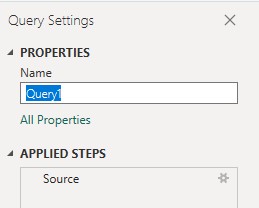
Rozwiń kolumnę Potok w Edytor Power Query
Przed utworzeniem raportu rozwiń kolumnę zwracającą Pipeline rekordy, które mogą zawierać co najmniej jedno pole.
Zamknij Edytor zaawansowany.
W Edytor Power Query wybierz
Pipelineprzycisk rozwijania kolumny, upewnij się, żePipelineNamejest zaznaczone, a następnie wybierz przycisk OK.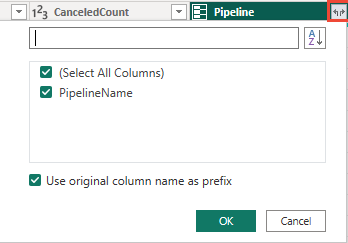
Tabela zawiera teraz rozszerzoną jednostkę
Pipeline.PipelineName.
Zmienianie typu danych kolumny
W Edytor Power Query wybierz kolumnęTotalCount, a następnie wybierz pozycję Typ danych z menu Przekształć, a następnie wybierz pozycję Liczba całkowita. Aby dowiedzieć się więcej na temat zmiany typu danych, zobacz Przekształcanie danych analizy w celu generowania raportów usługi Power BI, Przekształcanie typu danych kolumny.
(Opcjonalnie) Zmienianie nazwy pól kolumn
Możesz zmienić nazwy pól kolumn. Możesz na przykład zmienić nazwę kolumny Pipeline.PipelineName na Pipeline Name, lub TotalCount na Total Count. Aby dowiedzieć się, jak to zrobić, zobacz Zmienianie nazwy pól kolumn.
Zamknij zapytanie i zastosuj zmiany
Po zakończeniu wszystkich przekształceń danych wybierz pozycję Zamknij i zastosuj z menu Narzędzia główne , aby zapisać zapytanie i wrócić do karty Raport w usłudze Power BI.
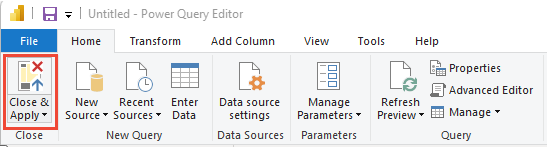
Tworzenie raportu skumulowanego wykresu kolumnowego
W usłudze Power BI w obszarze Wizualizacje wybierz raport Skumulowany wykres kolumnowy.
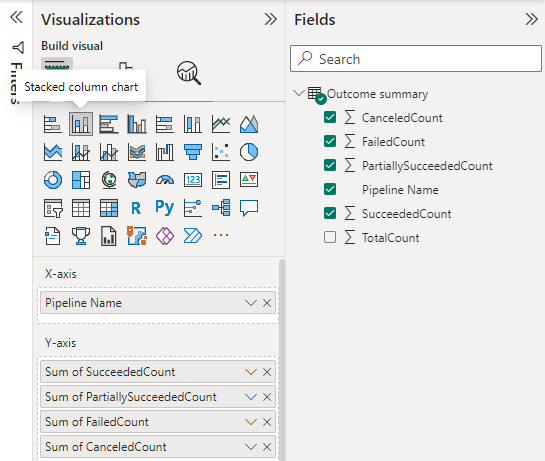
Dodaj
Pipeline.PipelineNamelub zmienioną nazwę kolumnyPipeline Namena Oś.Dodaj następujące pola do pozycji Wartości w podanej kolejności, a następnie kliknij prawym przyciskiem myszy każde pole i upewnij się, że wybrano pozycję Suma .
SucceededCountFailedCountCanceledCountPartiallySucceededCount.
Aby dodać fragmentator do raportu, usuń zaznaczenie raportu i wybierz pozycję Fragmentator w okienku Wizualizacje .
Dodaj
Pipeline.PipelineNamelub zmienioną nazwę kolumnyPipeline Namedo pola.
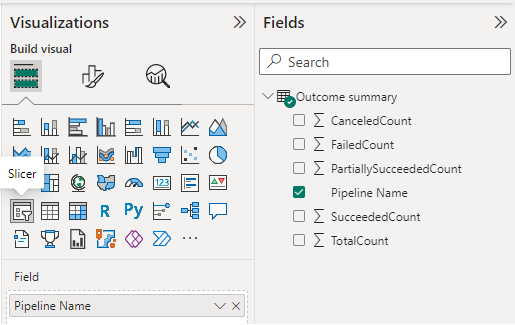
Aby zmienić fragmentator z listy na opcję menu rozwijanego, wybierz ikonę Formatuj ikonę pędzla do malowania wizualizacji w okienku Wizualizacje , a następnie wybierz opcję Lista rozwijana zamiast Listy.
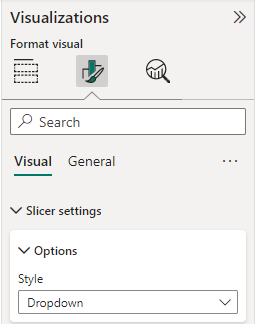
Raport jest wyświetlany w następujący sposób.
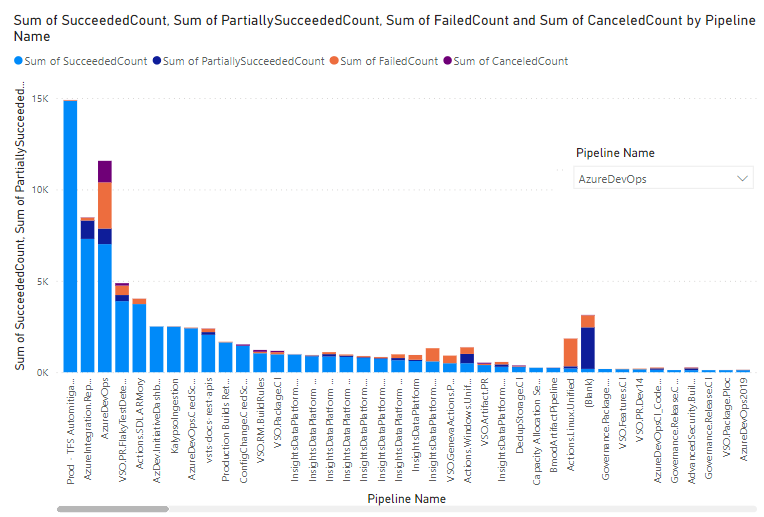
Powiązane artykuły
Opinia
Dostępne już wkrótce: W 2024 r. będziemy stopniowo wycofywać zgłoszenia z serwisu GitHub jako mechanizm przesyłania opinii na temat zawartości i zastępować go nowym systemem opinii. Aby uzyskać więcej informacji, sprawdź: https://aka.ms/ContentUserFeedback.
Prześlij i wyświetl opinię dla